[闪兔一键重装系统]win10窗口无缘无故失去焦点的解决方法
软件介绍
[闪兔一键重装系统]win10窗口无缘无故失去焦点的解决方法
窗口失去焦点就是说当前活动窗口已经不是那个窗口,那个窗口不能再接受鼠标和键盘的输入。那么win10遇到无缘无故失去焦点要如何处理呢?具体解决方法如下:
系统推荐:win10系统下载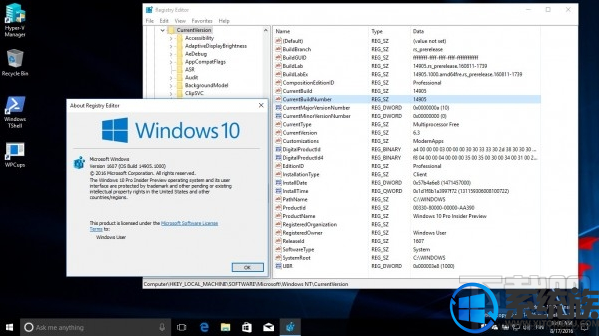
Win10系统当前窗口失去焦点的解决办法一些用户使用第三方软件优化系统后后,导致注册表的HKEY_CURRENT_USER\Control Panel\Desktop下的ForegroundLockTimeout项被修改,当这个项的值为0的时候,后台有窗口激活会直接抢占焦点,直观就是被弹回桌面,如这个数值为十进制的任何数值,后台窗口激活会等待n毫秒并闪烁7次的问题。 1、按“Win+R”打开“运行”窗口,输入“regedit”命令后按回车打开注册表; 2、找到HKEY_CURRENT_USER\Control Panel\Desktop里面ForegroundLockTimeout的选项; 3、把这个数值改成10进制的任何6位数以上(系统默认200000毫秒/十六进制30d40); 4、如果没有,请新建一个; 5、完成后退出注册表,重启计算机让以下设置生效。 原理就是:“窗口内容变化,自动切换到前台” 在Win10系统中,当一个后台窗口内容变化时,窗口对应的任务栏按钮会闪烁以此希望引起你的注意,而有时候光有提示是不够的,我们希望它能够自动切换到前台来。 如果希望系统让窗口自动切换到前台,打开注册表,依次点开“HKEY_CURRENT_USER\Control Panel\Desktop”,在右边双击“ForegroundLockTimeout”,把它的数据值修改为0,即可让内容发生变化的窗口自动切换到前台,如图所示: 另外还有一个键值也挺有意思,“ForegroundFlashCount”用于内容变化窗口按钮闪烁的次数,该键值为0时表示不断地闪烁,如果想进行有限制次数的闪烁,只要输入具体的数据值,比如“6”就表示闪烁次数为6次。(剩余0字) 以上就是win10无缘无故失去焦点的解决方法的分享了,遇到这类问题的用户不用着急,可以按照上面的方法操作看看。
窗口失去焦点就是说当前活动窗口已经不是那个窗口,那个窗口不能再接受鼠标和键盘的输入。那么win10遇到无缘无故失去焦点要如何处理呢?具体解决方法如下:
系统推荐:win10系统下载
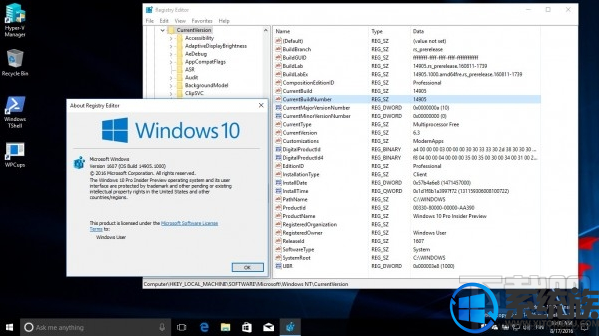
Win10系统当前窗口失去焦点的解决办法一些用户使用第三方软件优化系统后后,导致注册表的HKEY_CURRENT_USER\Control Panel\Desktop下的ForegroundLockTimeout项被修改,当这个项的值为0的时候,后台有窗口激活会直接抢占焦点,直观就是被弹回桌面,如这个数值为十进制的任何数值,后台窗口激活会等待n毫秒并闪烁7次的问题。 1、按“Win+R”打开“运行”窗口,输入“regedit”命令后按回车打开注册表; 2、找到HKEY_CURRENT_USER\Control Panel\Desktop里面ForegroundLockTimeout的选项; 3、把这个数值改成10进制的任何6位数以上(系统默认200000毫秒/十六进制30d40); 4、如果没有,请新建一个; 5、完成后退出注册表,重启计算机让以下设置生效。 原理就是:“窗口内容变化,自动切换到前台” 在Win10系统中,当一个后台窗口内容变化时,窗口对应的任务栏按钮会闪烁以此希望引起你的注意,而有时候光有提示是不够的,我们希望它能够自动切换到前台来。 如果希望系统让窗口自动切换到前台,打开注册表,依次点开“HKEY_CURRENT_USER\Control Panel\Desktop”,在右边双击“ForegroundLockTimeout”,把它的数据值修改为0,即可让内容发生变化的窗口自动切换到前台,如图所示: 另外还有一个键值也挺有意思,“ForegroundFlashCount”用于内容变化窗口按钮闪烁的次数,该键值为0时表示不断地闪烁,如果想进行有限制次数的闪烁,只要输入具体的数据值,比如“6”就表示闪烁次数为6次。(剩余0字) 以上就是win10无缘无故失去焦点的解决方法的分享了,遇到这类问题的用户不用着急,可以按照上面的方法操作看看。
更多>>U老九推荐教程
- [紫光一键重装系统]win10系统没有推送秋季创意者1709更新怎么办
- [小猪一键重装系统]win10毒霸网址大全怎么卸载|win10毒霸网址大
- [胖子一键重装系统]win10系统 word怎么自动生成目录|win10系统 w
- [系统基地一键重装系统]Win10系统下ClearType文本设置是什么?怎
- [冰封一键重装系统]win10在应用商店下载的主题不显示的情况的如
- [雨木林风一键重装系统]win10系统中wmiprvse.exe进程占用cpu过高
- [小白一键重装系统]Win10任务管理器消失了怎么办
- [魔法猪一键重装系统]win10系统打开图片后闪退该如何解决?
- [雨木林风一键重装系统]win10能玩的大型单机游戏有哪些|好玩的wi
- [蜻蜓一键重装系统]win10怎么关闭媒体共享|win10关闭媒体共享的
- [绿萝一键重装系统]空间不足如何升级win10|空间不足升级win10的
- [紫光一键重装系统]win10玩守望先锋ping高的解决方案汇总
- [系统猫一键重装系统]win10系统下切换输入法出现sgtool.exe 应用
- [飞飞一键重装系统]win10怎么调电源高性能|win10电源高性能设置
- [大番薯一键重装系统]win10安装jre没反应就没办运行程序怎么办?
- [老毛桃一键重装系统]win10系统下打开Excel很慢怎么办
- [白云一键重装系统]win10注册OCX文件错误提示0x80040200代码的解
- [智能一键重装系统]win10系统qq浏览器书签怎么导出导入|导出导入
- [金山一键重装系统]win10筛选器怎么关闭|win10筛选器关闭方法
- [飞飞一键重装系统]win10系统键盘鼠标一段时间没用要按一下才能
更多>>U老九热门下载
- [飞飞一键重装系统]win10如何将系统迁移到固态硬盘|win10系统迁
- [雨木风林一键重装系统]最新版win10 1709都更新了些什么|windows
- [大番薯一键重装系统]Win10查看系统激活|win10查看系统是否为永
- [凤林火山一键重装系统]win10重启老是自动安装声卡驱动怎么办?
- [萝卜花园一键重装系统]win10系统禁止暴风影音新闻自动弹出的方
- [无忧一键重装系统]win10中了Trojan.Win32病毒一直反复出现怎么
- [极速一键重装系统]win10系统ie11浏览器如何切换版本测试兼容性
- [小黑马一键重装系统]win10启动如何关闭系统选择希望直接开机到
- [萝卜花园一键重装系统]Win10怎么设置高对比度反转颜色
- [电脑店一键重装系统]Win10鼠标滚动后页面没反应怎么办|鼠标滚轮
更多>>U老九电脑课堂
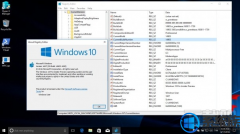


![[u当家一键重装系统]萝卜家园win10系统下IE9浏览器硬件加速怎么](http://www.ulaojiu.com/uploads/allimg/180506/1_05061440352034.jpg)
![[系统基地一键重装系统]Win10技巧文件夹地址栏可以当运行功能用](http://www.ulaojiu.com/uploads/allimg/180506/1_05061426121240.jpg)